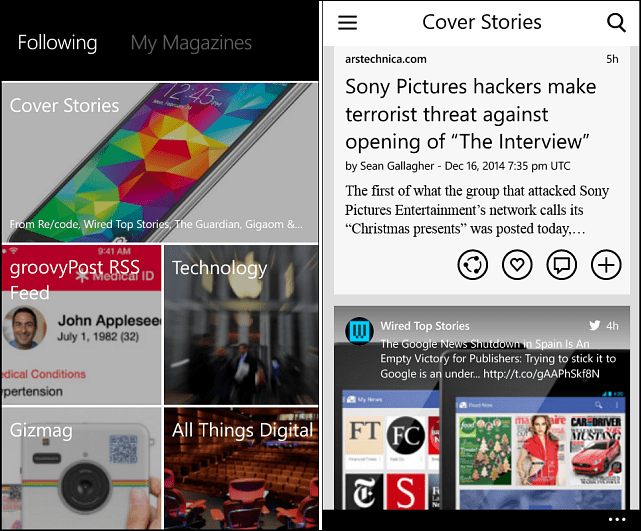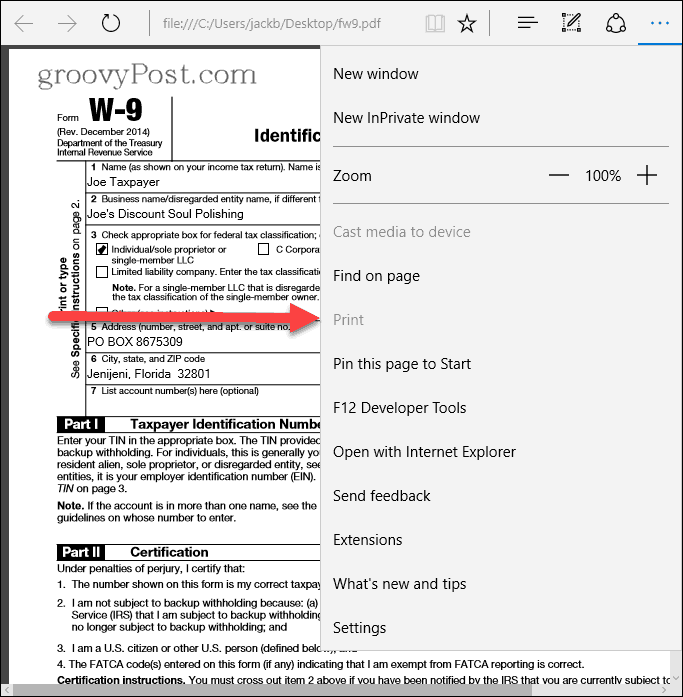Jak řídit prevenci sledování v aplikaci Microsoft Edge
Microsoft Microsoft Edge / / March 19, 2020
Poslední aktualizace dne

Funkce prevence sledování v novém Microsoft Edge poskytuje ochranu před známými a škodlivými online sledovači, které fungují na pozadí.
Jedním z prodejních bodů nového Microsoft Edge je jeho zaměření na ochranu soukromí a prevenci sledování. Zde je přehled toho, co je sledování a jak spravovat nastavení prevence sledování v Edge.
Co je to sledování?
Webové stránky používají mechanismy sledování ke shromažďování údajů o vašem prohlížení, hodnocení Líbí se mi, kliknutí a nákupních zvyklostech pro zobrazování personalizovaných reklam. Sledovatelé ve skutečnosti mohou shromažďovat údaje o vás na více webech. Dokonce i ty, které jste nenavštívili. Proto se zdá, že vás reklamy na produkt nebo službu sledují online. A některé sledovače mohou být škodlivé. Jeden, který je detekován jako kryptomining nebo otisky prstů v pozadí. Sledovače mají nejen dopad na soukromí, ale využívají také systémové prostředky.
Prevence sledování v aplikaci Microsoft Edge
Funkce prevence sledování v prohlížeči je podporována Seznamy ochrany sledování odpojení. Disconnect je společnost, která vyvíjí rozšíření prohlížeče blokovat známé a škodlivé sledovače. A Ochrana osobních údajů aplikace pro iPhone, který blokuje skryté sledování aplikací (jmenovitě bezplatných aplikací) nainstalovaných v zařízení.
Správa nastavení prevence sledování v Edge
Nový Microsoft Edge má vestavěnou prevenci sledování, která detekuje a blokuje známé sledovače.
Chcete-li spravovat nastavení úrovně prevence sledování společnosti Microsoft, klikněte na ikonu Možnosti tlačítko (tři tečky) v pravém horním rohu obrazovky a zvolte Nastavení> Soukromí a služby.
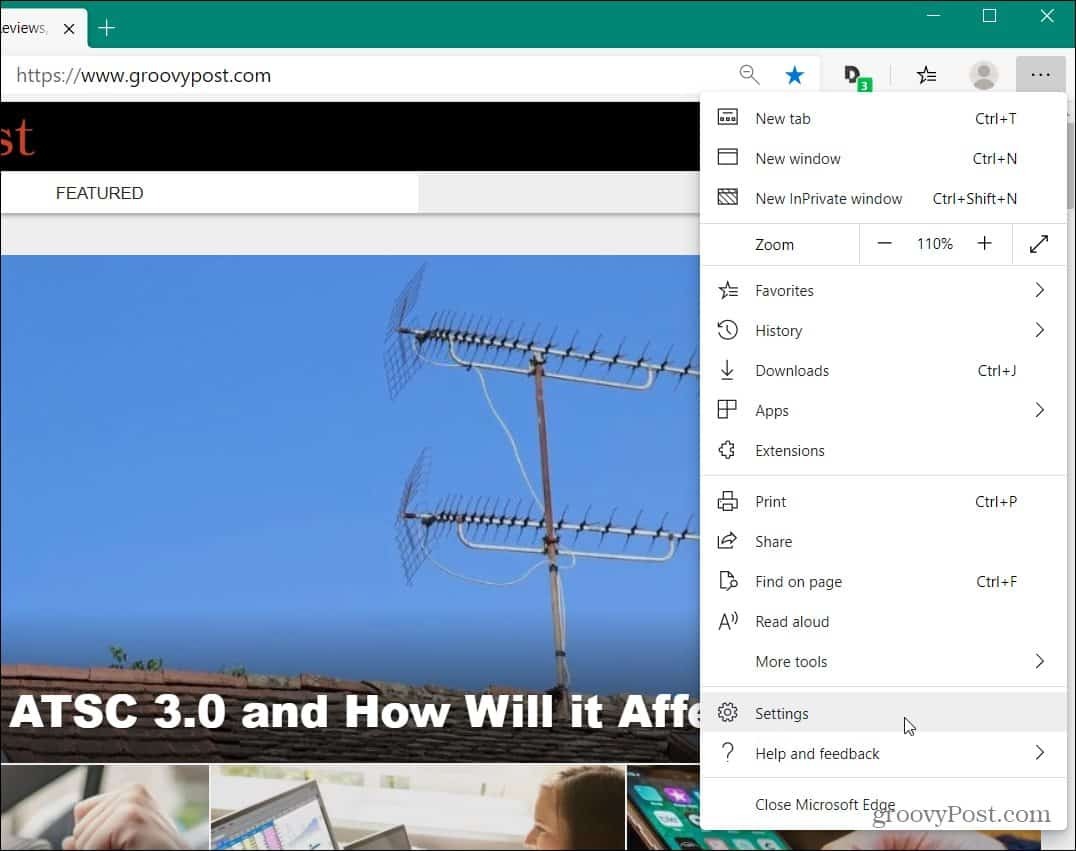
Do adresního řádku můžete také zkopírovat a vložit následující položky:
edge: // settings / privacy
Zde najdete sekci prevence sledování. Má tři úrovně, které si můžete vybrat: Základní, Vyvážený nebo Přísný. Ve výchozím nastavení je nastaveno na „Vyvážené“, ale pokud chcete, můžete jej změnit na jinou úroveň.

Nastavení „Základní“ zjevně umožní většině sledovačů ze všech webů a při procházení webu budete mít personalizované reklamy. Stále však blokuje známé škodlivé sledovače škodlivé odrůdy.
Nastavení „Přísné“ blokuje sledovače ze všech webů. Kromě toho, že se personalizované reklamy nezobrazují, může dojít k poškození některých vizuálních prvků webu.
Nastavení „Vyvážené“, které je ve výchozím nastavení doporučeno a povoleno, vytvoří rovnováhu mezi nimi. Blokuje měřiče z webů, které jste nenavštívili, weby budou fungovat a budete mít méně sledování reklam.
Za zmínku stojí také to, že zde můžete kliknout na „Blokované sledovače“ a zobrazit počet blokovaných sledovačů. Můžete také přidat na bílou listinu určité weby, kde je funkce prevence sledování vypnuta. Při používání režimu InPrivate zapněte možnost vždy použít nastavení „Strict“.
Nastavení prevence sledování pro mobilní zařízení
Na mobilní verzi Edge směřujte na Nastavení> Ochrana osobních údajů a zabezpečení> Prevence sledování a vyberte požadovanou úroveň. V mobilu je nastavena na základní, stejně jako ve verzi pro stolní počítače.
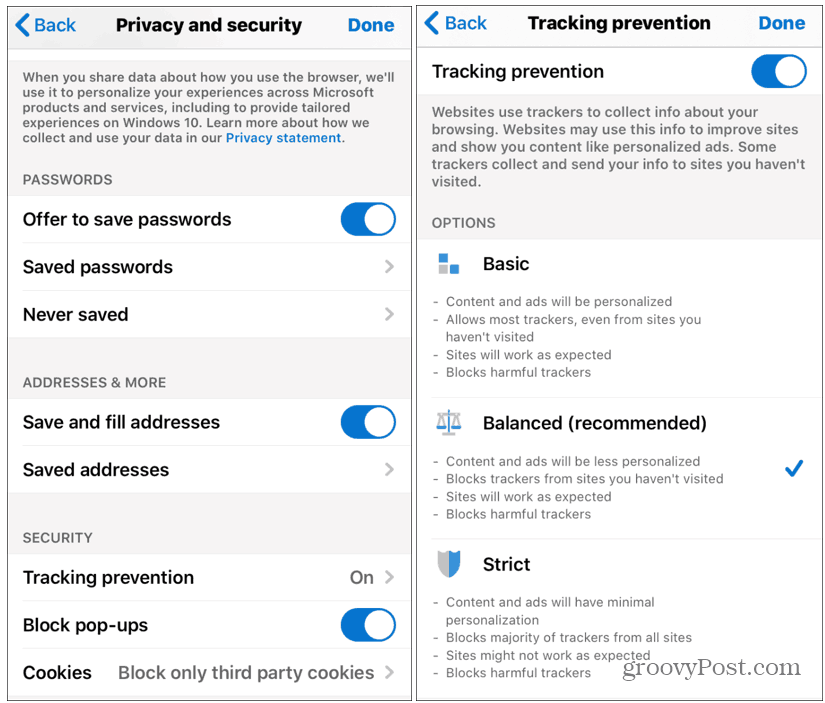
Těžba dat je průmyslovým odvětvím s více miliardami dolarů ročně. A sledování je složité a neustále se vyvíjí. Čím více však můžete udělat, abyste lépe chránili své soukromí online. A funkce prevence sledování v novém Microsoft Edge je dalším ochranným mechanismem.